Πώς να σκουπίσετε και να επαναφέρετε το ρολόι της Apple σας

Το ρολόι της Apple σας είναι ισχυρό και μπορεί να κάνει πολλά πράγματα. Αλλά μερικές φορές μπορεί να θέλετε να το πουλήσετε ή να κάνετε μια νέα αρχή με τη συσκευή. Δείτε πώς μπορείτε να το σκουπίσετε και να το επαναφέρετε.
Το Apple Watch είναι μια χρήσιμη συσκευή που ζειτον καρπό σας. Με αυτό, μπορείτε να λαμβάνετε ειδοποιήσεις μηνυμάτων και εφαρμογών, να παρακολουθείτε τον ύπνο και την υγεία σας, να ελέγχετε την Apple TV σας και πολλά άλλα. Αλλά μερικές φορές πρέπει να αντιμετωπίσετε ένα ενοχλητικό πρόβλημα, να πουλήσετε ή να αντικαταστήσετε το ρολόι σας ή απλά θέλετε να ξεκινήσετε και να συνδυάσετε νέα εργαλεία. Όποια και αν είναι η αιτία, εδώ είναι μια ματιά στο πώς να σκουπίσετε και να επαναφέρετε το ρολόι σας στο πώς ήταν όταν το αγοράσατε για πρώτη φορά.
Δημιουργία αντιγράφων ασφαλείας και επαναφορά του ρολογιού σας Apple
Πριν ξεκινήσετε, ίσως θέλετε να δημιουργήσετε αντίγραφα ασφαλείαςτα δεδομένα και τις ρυθμίσεις στο Apple Watch. Το καλό πράγμα είναι ότι το ρολόι σας υποστηρίζεται αυτόματα κατά τη διάρκεια μιας περιόδου δημιουργίας αντιγράφων ασφαλείας iPhone. Αυτό συμβαίνει κάθε φορά που το iPhone σας είναι συνδεδεμένο στο iTunes ή εάν έχετε ενεργοποιήσει το αυτόματο iCloud backup. Αλλά αν αυτό δεν είναι αρκετά καλό για εσάς, μπορείτε να αναγκάσετε ένα ρολόι εφεδρείας.
Παραδόξως, δεν υπάρχει επιλογή "Δημιουργία αντιγράφων ασφαλείας τώρα" στοπαρακολουθώ. Μπορείτε να το αναγκάσετε να δημιουργήσετε αντίγραφα ασφαλείας. Για να γίνει αυτό, πρέπει να αποσυνδέσετε το ρολόι σας από το τηλέφωνό σας. Για να το κάνετε αυτό, ανοίξτε την εφαρμογή Παρακολούθηση στο τηλέφωνό σας και πηγαίνετε στο Το ρολόι μου και πατήστε το όνομα του ρολογιού σας. Στη συνέχεια, πατήστε το εικονίδιο μικρών πληροφοριών δίπλα στην περιγραφή του. Στην οθόνη που ακολουθεί πατήστε "Αποσύνδεση Watch Apple" από το μενού.
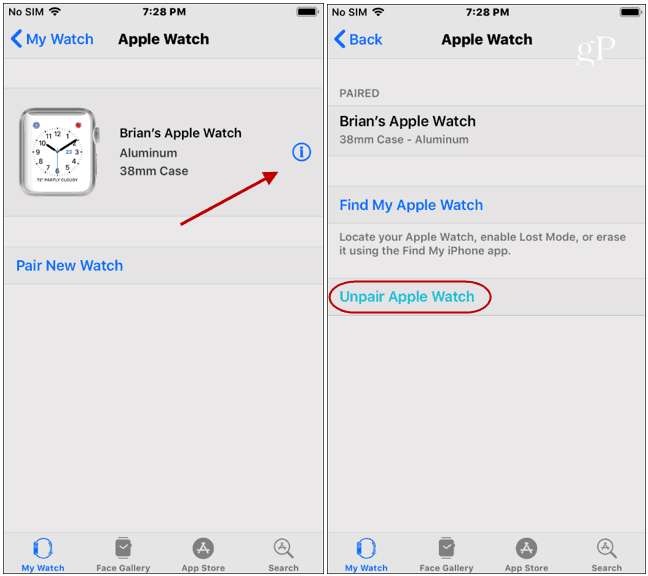
Στη συνέχεια, θα πρέπει να επαληθεύσετε την ατέλεια καθώς και να εισαγάγετε τον κωδικό πρόσβασής σας στο Apple ID.
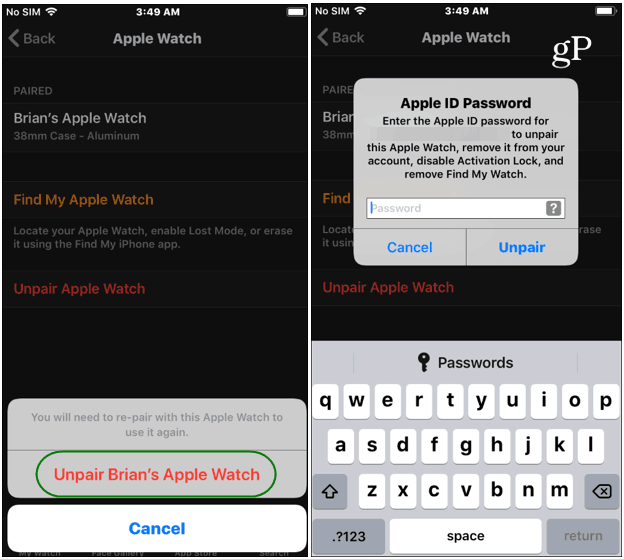
Κατά τη διάρκεια της διαδικασίας μη ανάμειξης, το ρολόι σας θα υποστηρίζεται με τα πιο πρόσφατα δεδομένα. Το ρολόι σας θα καθαριστεί επίσης. Όταν τελειώσει, η αρχική οθόνη αντιστοίχισης θα εμφανιστεί στο τηλέφωνό σας.
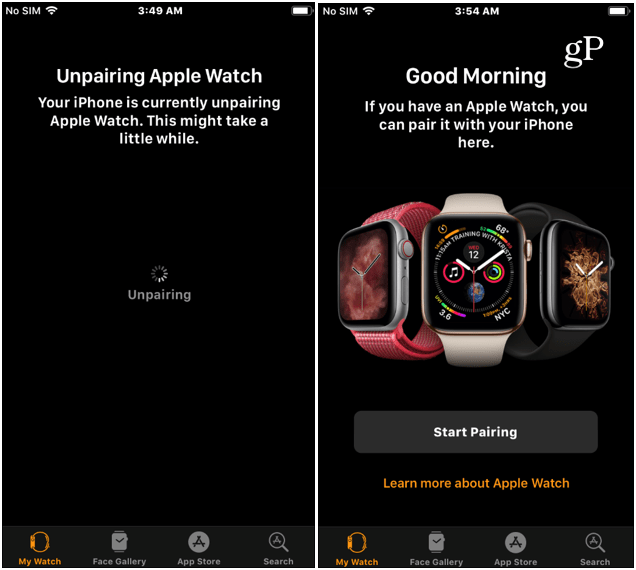
Επαναφέρετε το ρολόι της Apple σας
Τώρα που το ρολόι σας δεν είναι πλέον συνδεδεμένο με το iPhone σας, ήρθε η ώρα να το επαναφέρετε. Από το ρολόι σας, πατήστε παρατεταμένα την ψηφιακή κορφή και πατήστε το κουμπί "Επαναφορά".
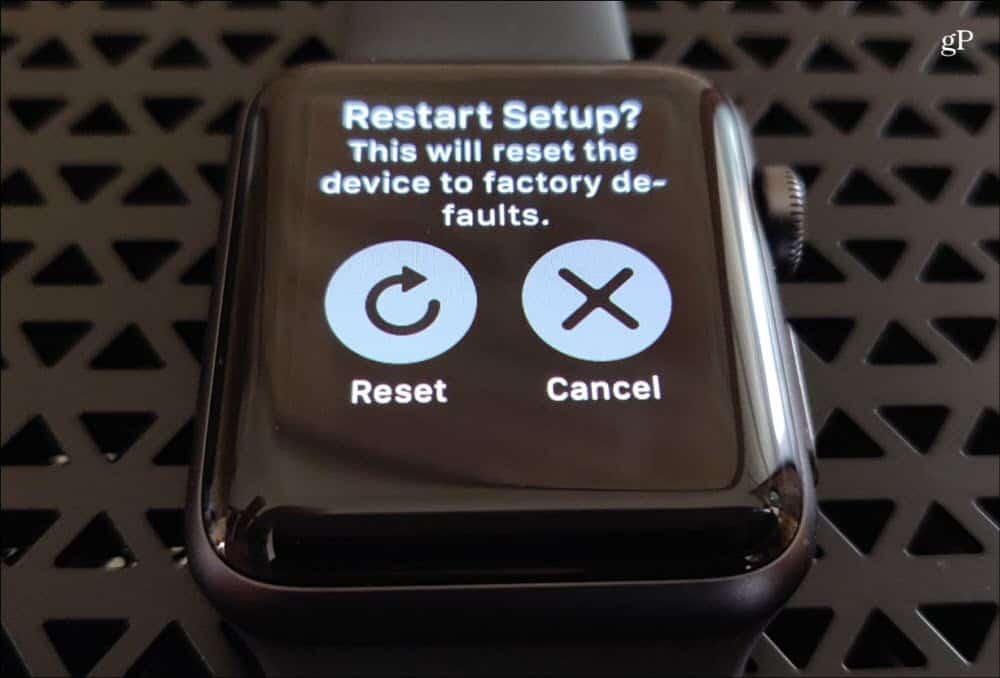
Το ρολόι θα επανεκκινήσει και θα επανεκκινήσει μερικάφορές, ενώ όλα σκουπίζονται. Όταν ολοκληρωθεί, θα επιστρέψει στην αρχική οθόνη ρύθμισης. Τώρα μπορείτε να το τροφοδοτήσετε και να προχωρήσετε και να πουλήσετε ή να αλλάξετε το ρολόι. Εναλλακτικά, συνδυάστε ξανά το ρολόι σας με το τηλέφωνό σας αν αντιμετωπίσετε κάποιο πρόβλημα.
Επαναφορά χωρίς εξαίρεση
Μπορείτε επίσης να επαναφέρετε το ρολόι σας χωρίς να την ακυρώσετε για να το δημιουργήσετε πρώτα. Πατήστε το ψηφιακό στέμμα για να εμφανιστεί η λίστα των εφαρμογών σας και πηγαίνετε στο Ρυθμίσεις> Γενικά> Επαναφορά. Στη συνέχεια, πατήστε τις επιλογές "Διαγραφή όλων των περιεχομένων και των ρυθμίσεων". Θα πρέπει να εισαγάγετε τον κωδικό πρόσβασής σας εάν έχετε ενεργοποιήσει αυτόν.

Στην παρακάτω οθόνη πατήστε το κουμπί "Διαγραφή όλων" και το ρολόι σας θα ξεκινήσει μερικές φορές και θα επιστρέψει στο πώς ήταν όταν το βγήκε από το κουτί.
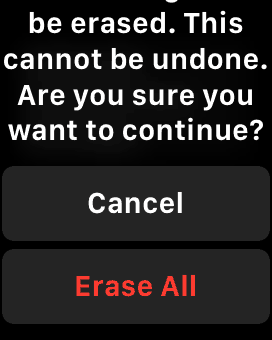
Η χρήση αυτής της μεθόδου είναι η πιο εύκολη αν δεν το κάνετεφροντίστε να έχετε το τελευταίο αντίγραφο ασφαλείας των δεδομένων σας. Θυμηθείτε, το ρολόι υποστηρίζεται κάθε φορά που το iPhone σας είναι. Μετά την επαναφορά του ρολογιού, μπορείτε να ξεκινήσετε εκ νέου τη διαδικασία αντιστοίχισης με το iPhone σας. Μπορείτε να το ορίσετε ως νέο ρολόι ή να το επαναφέρετε από ένα αντίγραφο ασφαλείας.
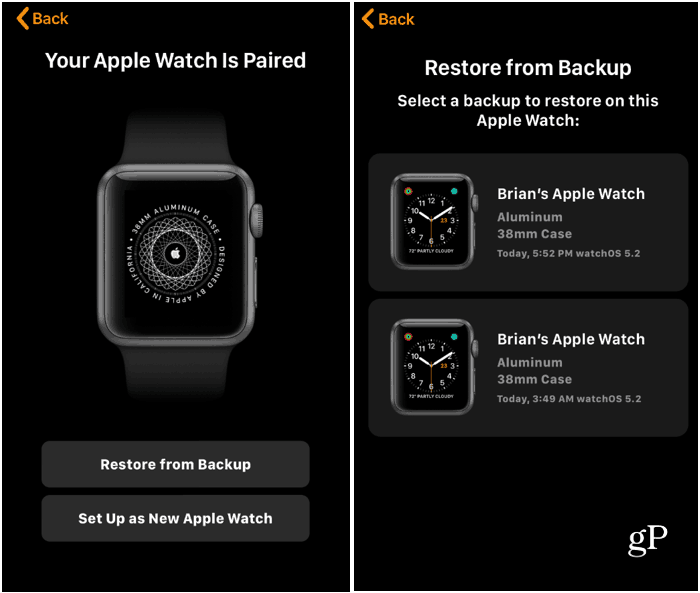
Αξίζει επίσης να σημειωθεί ότι μπορείτε να σκουπίσετεΠαρακολουθήστε χρησιμοποιώντας τη λειτουργία Βρείτε τη λειτουργία παρακολούθησης. Αυτό είναι το βήμα που χρησιμοποιείτε ως έσχατη λύση όταν χάσετε το ρολόι σας ή έχει κλαπεί. Μπορείτε να το χρησιμοποιήσετε για να διαγράψετε το ρολόι σας, ακόμη και αν βρίσκεται δίπλα σας.
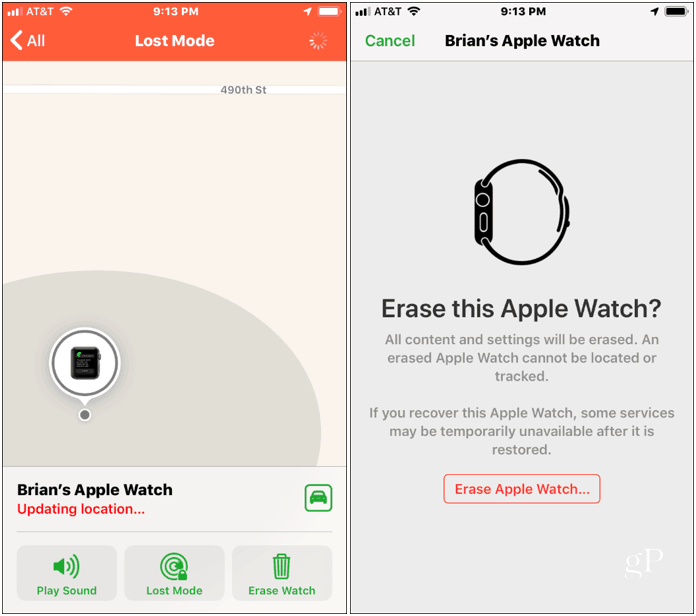
Είτε αντιμετωπίζετε κάποιο πρόβλημα είτε απλά πωλείτε ή επαναπροσδιορίζετε το Apple Watch, υπάρχουν μερικές διαφορετικές διαδρομές που μπορείτε να διαλέξετε για να το διαγράψετε και να το επαναφέρετε.










Αφήστε ένα σχόλιο